【软硬结合】chrome开发者工具
条评论开发者工具十分重要,这里只写一些刚入门常用的模块。(等你达到进阶水平后自然而然就会需要高级的功能,自然而然就会去自学。)。其它浏览器一般也会有调试工具,操作上不尽相同,功能上也肯定比不过最主流的chrome浏览器(微信小程序的开发本质还是网页开发,里面的调试工具也是用这个的),建议使用chrome浏览器。这里以上一节HTML、CSS、JS基础的作业为分析对象:HTML、CSS、JS基础练习.rar
打开Chrome开发者工具
- 在Chrome菜单中选择 更多工具 > 开发者工具
- 在页面元素上右键点击,选择 “检查”
- 使用 快捷键 Ctrl+Shift+I (Windows) 或 Cmd+Opt+I (Mac)
元素面板
元素面板(Element)功能是:
- 检查和调整页面
- 编辑样式
- 编辑DOM
- 可以分析HTML与CSS内容,分析某个元素是怎么布局与设置样式。(去分析别人的网站怎么做的,提升自己水平)。
- 实时修改HTML与CSS马上可以看到效果,调整至最佳效果再去写代码。(没学这个的新手会反复修改代码,保存,刷新再看效果再修改,这样效率低下。)
控制台面板
控制台面板(Console)功能是:
- 查看打印信息(有过滤功能)
- 命令行交互
- 我经常会在这执行调试代码(需要先将变量引入到全局),以调试JS代码效果。
源代码面板
源代码面板(Sources)功能是:
- 断点调试(可带条件打断点)
- 断点调试是代码调试的重要手段,可以看到变量的实时值。(调试代码两大流派:断点流,打印流)
除了JS代码可以打断点,还有DOM变化,XHR请求,事件监听:
- DOM变化
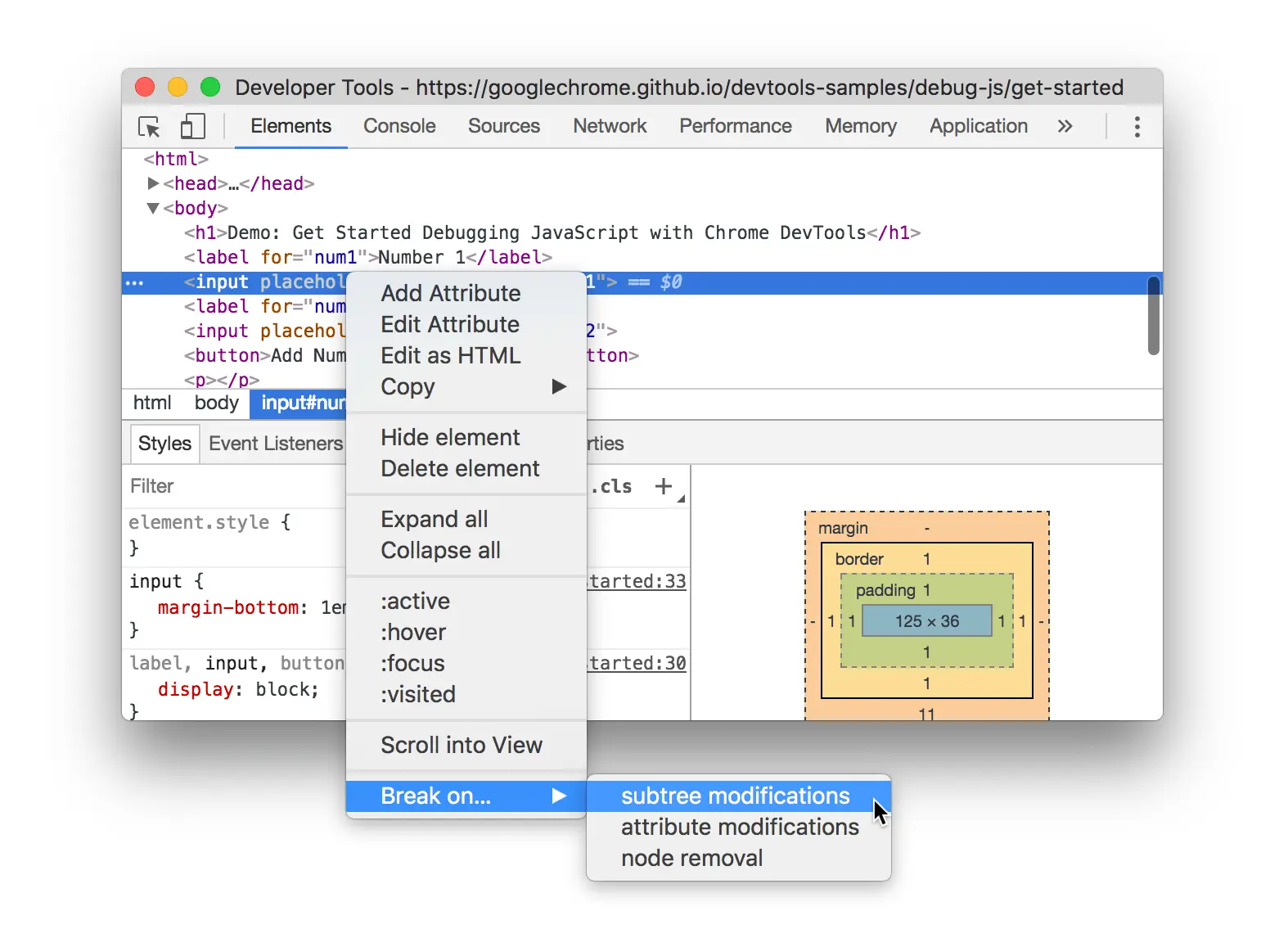
- XHR请求
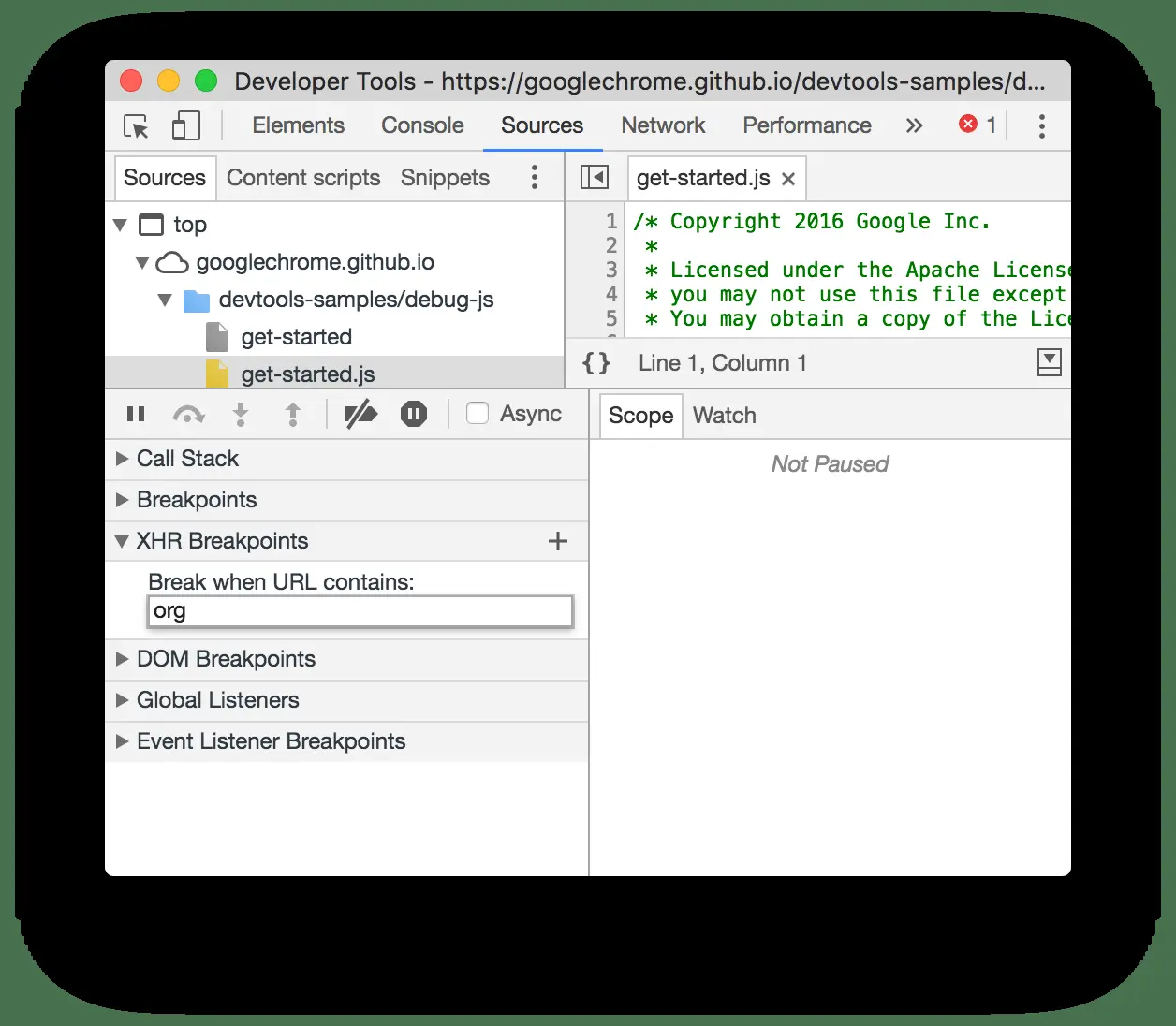
- 事件监听
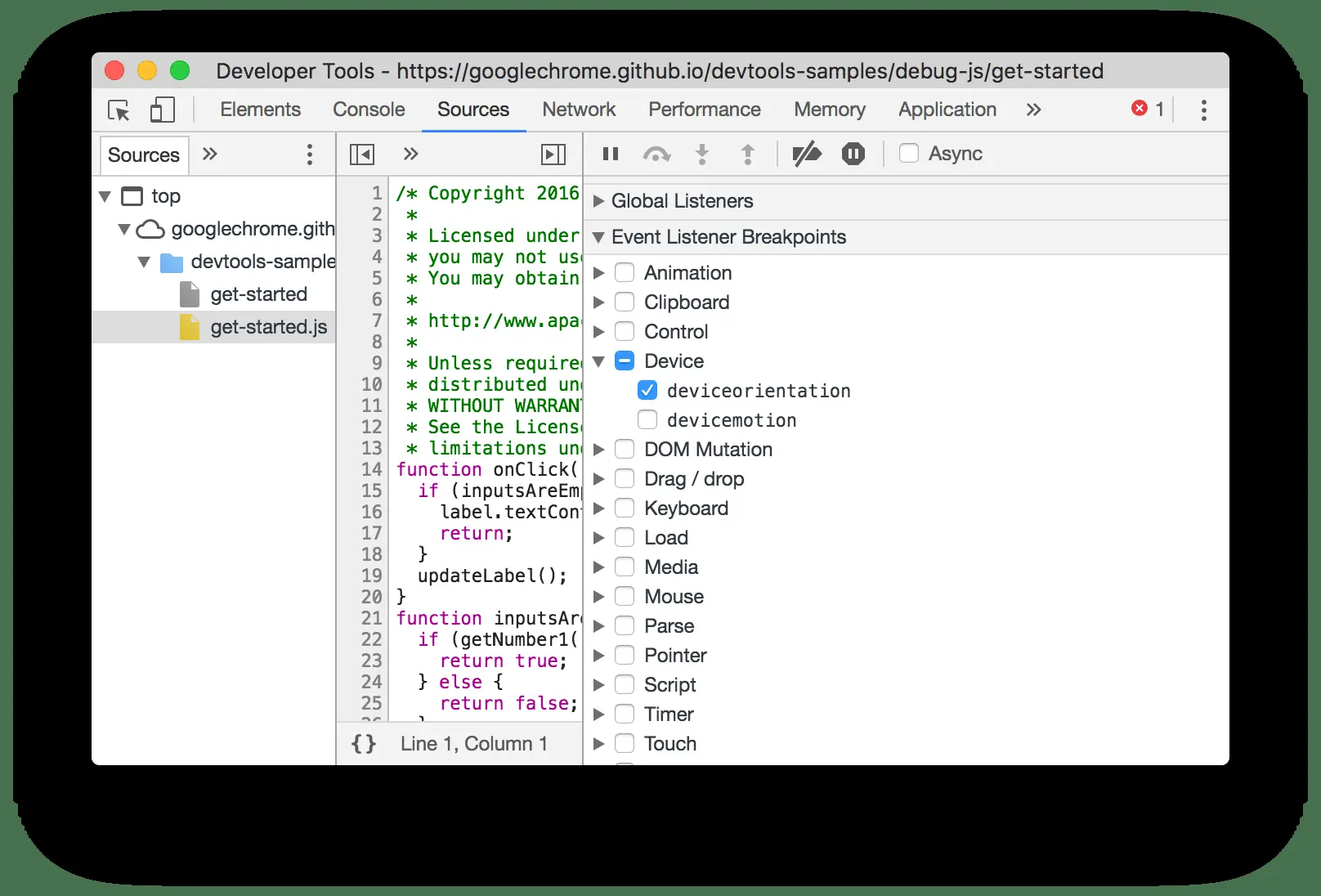
网络面板
网络面板(Network)功能是:
- 免缓存(Disable cache)
- 资源请求详情(请求、响应、时间轴)
- 分析运行时性能
内存面板
- JavaScript CPU 分析器
- 内存堆区分析器
应用面板
使用资源面板检查加载的所有资源,包括IndexedDB与Web SQL数据库,本地和会话存储,cookie,应用程序缓存,图像,字体和样式表。附录
Chrome浏览器 开发者工具-官方教程(要梯子)